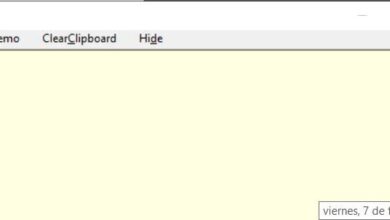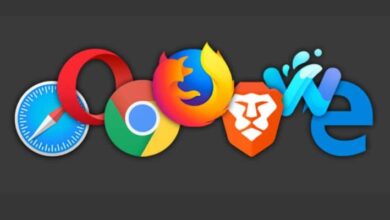Comment mettre à jour le navigateur Microsoft Internet Explorer vers la dernière version? Guide étape par étape

Souhaitez-vous savoir comment mettre à jour la dernière version d’Internet Explorer? Sûrement oui, puisque ce navigateur est l’un des plus utilisés depuis 1999 , avec une part de pointe de 95% . Il a été créé par Microsoft en 1995 , uniquement pour les systèmes d’exploitation Windows. Elle a remplacé Netscape lorsqu’elle avait besoin de récupérer des pertes dans son entreprise.
À l’heure actuelle, il a perdu certaines positions en raison du règne de Chrome ![]() et firefox
et firefox ![]() en ce qui concerne les navigateurs. Mais pour le plus classique, Internet Explorer
en ce qui concerne les navigateurs. Mais pour le plus classique, Internet Explorer ![]() Il conservera toujours la précision des créateurs de Windows, donc ce navigateur compte encore de nombreux adeptes. Gardez à l’esprit que ce navigateur est installé par défaut sur tous les appareils fonctionnant avec le système d’exploitation Windows.
Il conservera toujours la précision des créateurs de Windows, donc ce navigateur compte encore de nombreux adeptes. Gardez à l’esprit que ce navigateur est installé par défaut sur tous les appareils fonctionnant avec le système d’exploitation Windows.
Il s’agit, comme on dit, d’un navigateur Web qui, dans les versions précédentes comme Internet Explorer 6 SP2 ou 7 , permet d’éviter les accidents dus à des logiciels malveillants. De plus, il dispose d’un filtre contre le vol d’identité, bloquant l’accès aux sites soupçonnés de contenir le malware susmentionné. Il analyse même tous les téléchargements effectués pour voir s’ils peuvent être infectés pour une raison quelconque.
Mettre à jour Internet Explorer pour Windows Vista, 7 et 10
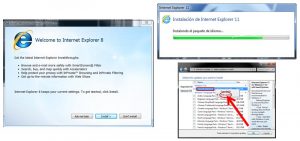
Il y a eu de petites failles de sécurité dans ce navigateur, il est donc nécessaire de contrôler l’ActiveX utilisé par celui-ci . Des mises à jour très fréquemment disponibles via le service Windows Update peuvent être publiées ; bien que vous puissiez également activer les » Mises à jour automatiques » , il est recommandé de maintenir cette sécurité en temps réel.
Tout au long de cet article, je veux montrer à quel point il est facile de mettre à jour le navigateur Internet Explorer ![]() de Microsoft. Les étapes sont similaires pour l’installation de ses différentes versions, mais chacune d’entre elles sera décomposée afin que vous puissiez sélectionner celle qui correspond à vos goûts et besoins car, au final, chacune est plus utile ou efficace pour certains utilisateurs. .
de Microsoft. Les étapes sont similaires pour l’installation de ses différentes versions, mais chacune d’entre elles sera décomposée afin que vous puissiez sélectionner celle qui correspond à vos goûts et besoins car, au final, chacune est plus utile ou efficace pour certains utilisateurs. .
Internet Explorer version 8
Internet Explorer![]() Dans cette version, il apporte plusieurs fonctionnalités très remarquables: Webslices pour vos favoris, accélérateurs pour ajouter des fonctionnalités à votre menu (similaire à un service Web ) et le mode de navigation En privé . Voici les étapes à suivre pour mettre à jour votre navigateur Internet Explorer.
Dans cette version, il apporte plusieurs fonctionnalités très remarquables: Webslices pour vos favoris, accélérateurs pour ajouter des fonctionnalités à votre menu (similaire à un service Web ) et le mode de navigation En privé . Voici les étapes à suivre pour mettre à jour votre navigateur Internet Explorer.
Télécharger Explorer 8 pour Vista 32 bits
Téléchargez Explorer 8 pour Windows XP
- Pour pouvoir le mettre à jour vers la dernière version, vous devez vous rendre sur le site de téléchargement officiel de Microsoft ou sur le lien de téléchargement que nous vous avons précédemment fourni (100% sécurisé) .
- Ensuite, vous devez choisir la langue souhaitée.
- Dans la liste déroulante qui apparaît à côté de la langue, vous devez marquer la version actuelle de Windows (Vista ou 7). La version pour Windows 7 est compatible avec Windows supérieur.
- Cliquez sur le bouton » Télécharger » qui apparaît à droite.
- À ce moment, une fenêtre de téléchargement apparaît qui va démarrer et placer une icône
 sur votre bureau ou dans le dossier de téléchargement par défaut de votre ordinateur.
sur votre bureau ou dans le dossier de téléchargement par défaut de votre ordinateur. - Vous devez cliquer avec le bouton droit de votre souris et sélectionner l’option » Exécuter en tant qu’administrateur «.
- Cliquez maintenant sur l’option » Exécuter «.
- Dans la fenêtre » Contrôle de compte d’utilisateur «, sélectionnez » Continuer «.
- Ensuite, la mise à jour sera effectuée. Une fois terminé, il faudra redémarrer l’ordinateur pour activer les modifications apportées.
Internet Explorer version 9
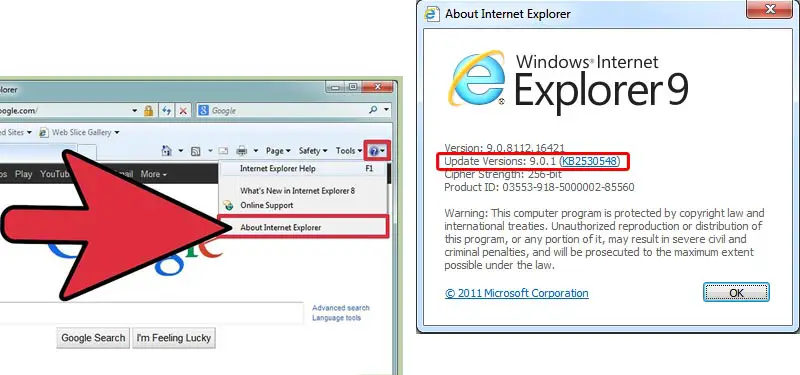
Cette version a été l’une des plus révolutionnaires introduites sur le marché. Pour pouvoir accéder au téléchargement de ses mises à jour, vous devez le faire à partir d’un appareil sur lequel Windows 7, Windows Vista ou Vista Service Pack 2 est installé ou un Windows Server 2008 R2 . Cette version du navigateur n’est pas compatible avec un ordinateur exécutant Windows 10 .
Dans tous les cas, vous pourrez vérifier la compatibilité de la version du navigateur, car lors de l’installation ou de la mise à jour, un message d’avertissement apparaîtra où il vous indiquera la version de votre système d’exploitation et vous montrera la version du navigateur compatible avec ce . Internet Explorer![]() si votre OS est compatible, il sera installé par défaut. La mise à jour est extrêmement simple et s’effectue à partir du système lui-même.
si votre OS est compatible, il sera installé par défaut. La mise à jour est extrêmement simple et s’effectue à partir du système lui-même.
«MISE À JOUR ✅ Voulez-vous que les nouvelles versions du navigateur Explorer soient complètement renouvelées? ⭐️ REGARDEZ ICI ⭐️ MAINTENANT! Suivez ce guide ✅ ÉTAPE PAR ÉTAPE ✅ et découvrez comment télécharger et installer les nouvelles mises à jour»
Pour mettre à jour l’Explorateur dans Windows 7, vous devez suivre les étapes suivantes:
Télécharger Explorer 9 Windows 7 32 bits
Télécharger Explorer 9 Windows 7 64 bits
- Cliquez sur le bouton » Démarrer «.
- Sélectionnez l’option » Panneau de configuration » .
- Choisissez l’option » Grandes icônes » ou » Petites icônes » dans la liste » Afficher par «.
- Vous devez maintenant cliquer sur » Windows Update «.
Sous Windows Vista, vous devez suivre les étapes que vous trouverez ci-dessous:
Télécharger Explorer 9 Windows Vista 32 bits
Explorateur 9 Windows Vista 64 bits
- Ouvrez le » Panneau de configuration «.
- Cliquez sur le bouton » Sécurité et maintenance «.
- Vous devez maintenant cliquer sur le bouton » Windows Update «.
Internet Explorer version 10
C’est la version qui a été publiée le 1er août 2012 . Cette version offre une meilleure prise en charge des sites Web HTML5 et CSS3 , avec des performances améliorées.
Télécharger Explorer 10 Windows 7 (32 bits)
Explorateur 10 Windows 7 (64 bits)
- Comme nous l’avons dit dans les versions précédentes, la première étape consiste à accéder au site de téléchargement officiel de Microsoft ou aux liens de téléchargement que nous vous fournissons précédemment.
- Vous devriez trouver la version d’Internet Explorer 10 compatible avec votre système d’exploitation. Vous pouvez trouver une assistance pour Windows Vista, Windows 7, 8.1 et 10 .
- Marquez dans le combo la langue dans laquelle vous souhaitez la mise à jour et cliquez sur le bouton » Mettre à jour «.
- Ensuite, une boîte de dialogue s’ouvre dans laquelle vous devez accepter les politiques et sélectionner l’emplacement où le fichier de mise à jour sera téléchargé.
- Lorsque le téléchargement est terminé, allez à l’emplacement sélectionné et double-cliquez sur l’icône
 .
. - Une fois l’installation (ou la mise à jour) terminée, vous pouvez désormais profiter d’une version améliorée.
Internet Explorer version 11
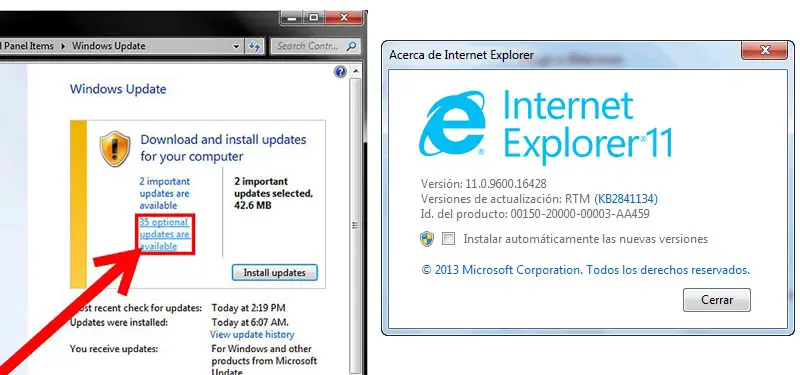
C’est la version apparue le 13 octobre 2013 pour accompagner Windows 7 . Vous pouvez effectuer la mise à jour en suivant les étapes ci-dessous:
Explorateur 11 Windows 7 (32 bits)
Télécharger Explorer 11 Windows 7 (64 bits)
- Tout d’abord, vous devez accéder au site Web de téléchargement de Microsoft Internet Explorer ou à l’accès à l’installation ci-dessus.
- Vous devez sélectionner la langue que vous souhaitez télécharger sur le côté gauche du Web.
- Sur le côté droit, à côté de la langue, vous devez choisir votre système d’exploitation . Le fichier Windows 7 est également valide pour Windows 8.1 et Windows 10 . N’oubliez pas de vérifier si vous avez besoin d’une architecture 32 bits ou 64 bits.
- Pour le savoir, vous devez accéder au dossier « Équipe ».
- Allez dans » Propriétés «.
- Recherchez l’option » Type de système » . Sur la droite, vous pouvez trouver la correspondance avec cette version.
- Sur votre bureau ou dans la barre des tâches, vous aurez une icône de paramètres Internet Explorer, comme celle-ci
 . Double-cliquez sur l’icône pour ouvrir les paramètres.
. Double-cliquez sur l’icône pour ouvrir les paramètres. - Un message apparaîtra vous demandant si vous souhaitez autoriser ce programme à apporter des modifications à votre ordinateur. Vous devez sélectionner » Oui «.
- Vous devez continuer avec les instructions suivantes, où il vous demandera d’accepter les conditions d’utilisation, de décider où vous souhaitez placer le nouveau fichier et si vous souhaitez créer un raccourci sur le bureau.
- Vous devez maintenant cliquer sur le bouton » Terminer» . Il peut vous demander de redémarrer votre ordinateur. Vous devez le faire pour que les modifications soient exécutées correctement.
Mettez à niveau vers la dernière version d’Internet Explorer 11 dans l’un des cas ci-dessus
Il est recommandé d’utiliser la dernière version du navigateur , pour cela je vous laisse les liens de téléchargement et les étapes à suivre pour mettre à jour toutes les versions précédentes vers Internet Explorer 11. Une fois que vous avez installé et utilisé la version de votre choix, vous devrez la mettre à jour périodiquement pour profiter de ses améliorations. Le faire est vraiment simple:
- Ouvrez le navigateur Explorer
 .
. - Cliquez sur le bouton » Outils « en haut à droite du navigateur.
- Dans les options, cliquez sur » À propos d’Internet Explorer » au bas de la liste déroulante.
- Le nouveau web ouvert sera celui du navigateur Windows. Appuyez sur » Télécharger » dessus.
- Vous devez double-cliquer sur le fichier téléchargé et l’assistant d’installation démarre. Cliquez sur » Suivant » chaque fois que vous avez la possibilité d’accepter chaque étape requise.
- Enfin, le bouton » Installer » sera activé . Appuyez dessus et la mise à jour de la dernière version d’Internet Explorer commencera.
- Redémarrez votre ordinateur. Prêt!
Activer les mises à jour automatiques dans le navigateur Internet Explorer
Pour rester dans la dernière version, il est très nécessaire que les notifications de mise à jour soient activées. Cela ne prendra que quelques minutes et peut nous aider à éviter d’avoir une version qui n’est pas prise en charge par Microsoft ou pour laquelle ils ne sont plus mis à jour.
- Tout d’abord, vous devez ouvrir Internet Explorer
 en cliquant sur l’icône du célèbre e minuscule en bleu clair.
en cliquant sur l’icône du célèbre e minuscule en bleu clair. - En haut à droite, vous trouverez une icône qui ressemble à une roue grise . Clique dessus.
- Dans la liste déroulante, vous devez sélectionner » À propos d’Internet Explorer «.
- Vous devez cocher la case » Installer les nouvelles versions automatiquement «.
- Après cela, cliquez sur le bouton » Fermer «.
À partir de ce moment, votre navigateur Internet se mettra à jour automatiquement sans avoir à demander des autorisations ; ainsi, vous effectuerez toujours la mise à jour vers la dernière version d’Internet Explorer sans rien avoir à faire. Si les mises à jour se terminent et que vous n’êtes pas invité à redémarrer le système, vous ne devriez pas le croire. Il est recommandé de redémarrer votre ordinateur avant de tester si votre nouvelle version du navigateur fonctionne correctement.
Si vous avez des doutes ou des questions, laissez-les dans les commentaires, cela sera sûrement d’une grande aide pour plus de membres de la communauté, merci!